彻底关闭Win10自怎么windows7系统到u盘安装软件动更新方法 从此告别烦恼!
发布时间:2018-06-30 01:15:44 文章来源:https://www.windows7zj.com 作者: 小刘
关于 怎么关闭Win10自动更新 此前小编有介绍2种方法,一种是禁用 Windows Update 服务,另外一种方法通过组策略禁止更新。不过,有网友表示,电脑windows7系统,直接把Windows update服务关了不靠谱,因为有时候又莫名其妙自动开启了。今天小编要分享几种另类关闭Win10自动更新方法,可以比较彻底关闭自动更新,一起来看看吧。
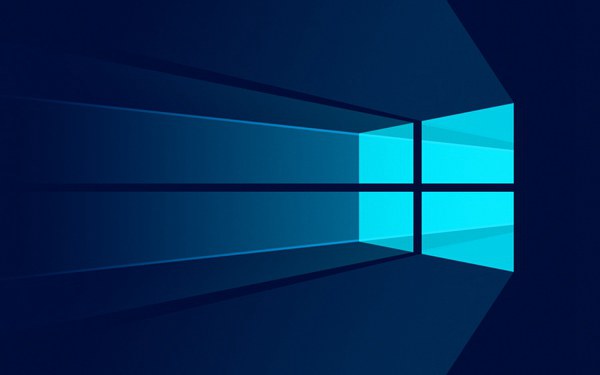
Win10
方法一:把网络设为“按流量计费的连接”
首先是最极端、最彻底的,也就是使用“按流量计费的连接”。
这是微软为流量套餐有限制的用户提供的,既然要更好的控制数据使用量,那当然不能随心所欲的升级。
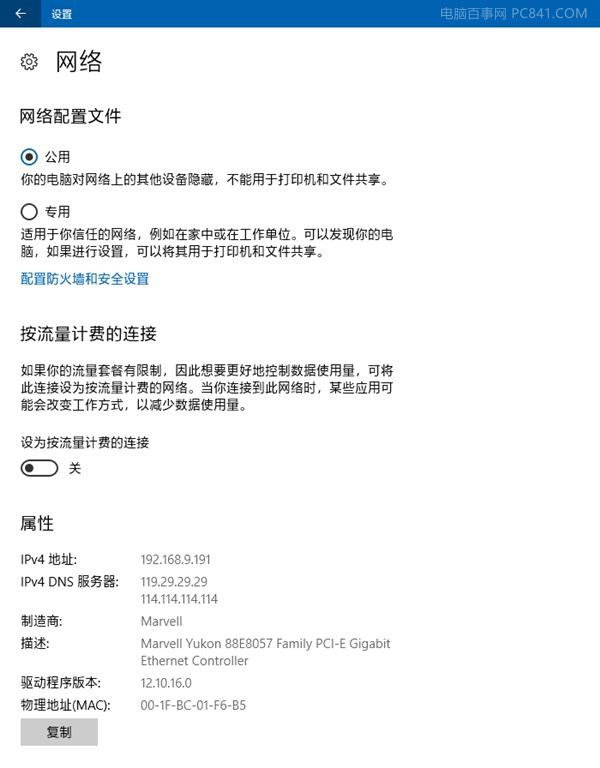
要想开启很简单,只有点击任务栏右侧的网络图标、点击网络和Internet设置、更改连接属性,然后就可以开启流量计费,然后你就再也不用担心静默下载更新。
方法二:限制更新的上传和下载流量
如果你觉得这种办法过于牵一发而动全身的话,其实还有另外一种功能,可以限制Windows更新服务的上传和下载流量,定位非常精准,就是防止更新服务占据太大流量,拖慢周围其他人的上网体验。
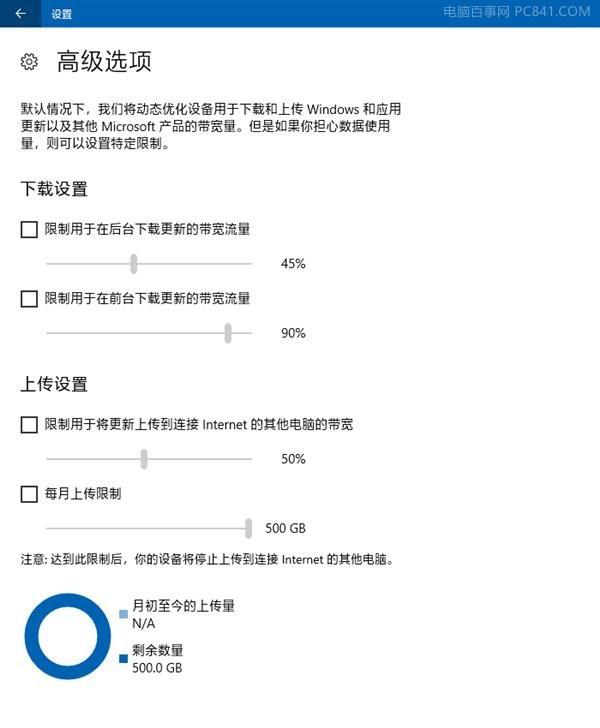
不过路径比较难找,要在更新与安全-高级选项-传递优化-高级选项当中才可以看到,上传和下载流量都可以限制在原本的5%。
方法三:暂缓更新
当然,如果你想要更加缓和、只是要暂停一下,等晚点下班后再下载,或是已经得知现在推送的更新有问题、想到等到下载推出紧急Patch的时候再接收,也有办法。
首先还是最简单的,只要在更新界面的下方点击更改使用时段,就可以设置一段没有干扰的工作时间。不过这里有处细节需要注意,因为专业版可以设置18小时长的时间窗口,而家庭版只有12小时长。
不过也够用吧,谁会坚持工作这么长时间呢?9:00-19:00已经适合很多用户吧。
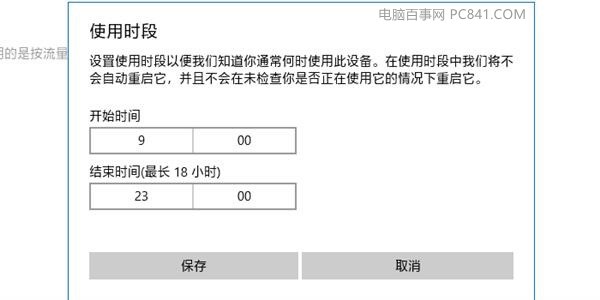
而如果你认为现在的更新不合适,那么干脆就可以往后推迟1周,windows7旗舰版64位激活密钥2015,也就是7天的时间。这样也很简单,直接在更新里面选择暂停更新即可,即按即生效。
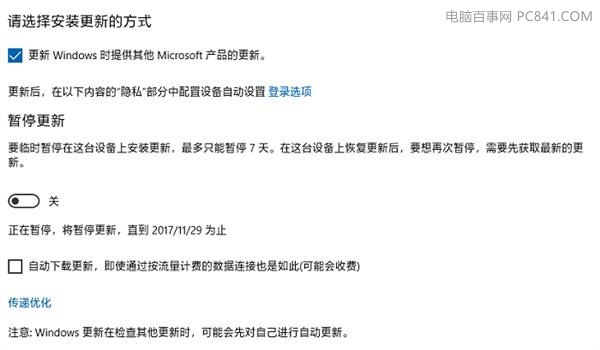
不过同样需要注意,7天后恢复正常时,在再次暂停前是需要重新检测一次更新的。
好了,以上就是3种,通过侧面的一些方式来禁用Win10自动更新,大家不妨结合传统的禁用Windows update服务,小编就不信,这个打不死的小强,今后还能自动更新。
综上所述,这就是https://www.windows7zj.com的本文作者:小刘给你们提供的彻底关闭Win10自怎么windows7系统到u盘安装软件动更新方法 从此告别烦恼!了,所写的原创文章仅此参考,觉得这篇文章不错就可以分享给身边的朋友,欢迎点评,版权声明:如若转载,请注明:https://www.windows7zj.com,谢谢!
